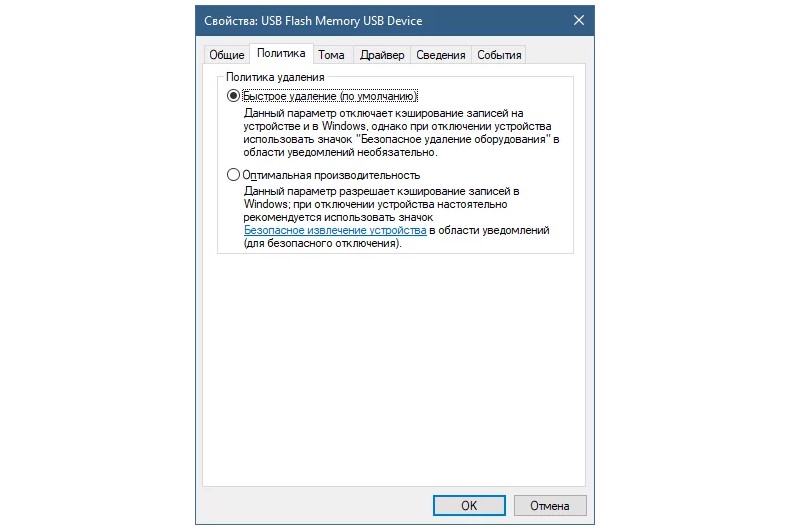извлечь флешку что значит
Безопасное извлечение флешки — для чего это нужно?
Многие пользователи задаются вопросом — почему они должны делать безопасное извлечение USB-накопителя, если и без этой процедуры все «хорошо работает». Мы разобрались в вопросе и готовы объяснить, почему необходимо безопасно извлекать устройства.
Есть ли смысл в безопасном извлечении устройств или это лишь пережиток прошлого? Давайте разберемся.
Подключенное к компьютеру оборудование, например, USB-флешки, карты памяти и внешние жесткие диски, по правилам следует отключать через функцию «Безопасное извлечение устройства».
Для чего это делается?
Если вы вынимаете флешку, например, в тот момент, когда происходит запись на нее, информация может быть утеряна. Безопасное удаление позволяет операционной системе корректно завершить все процессы, связанные с USB носителем. Более того, если вы удалите флешку в тот момент, когда Windows будет обновлять ее файловую систему, возникнет ошибка повреждения тома, и устройство может вообще не прочитаться при следующем подключении.
А если флешка не используется в данный момент?
Кажется, что, если в данный момент нет обращений к носителю (на экране нет окна копирования или переноса данных), его можно вынимать смело. Но это не так. Во-первых, Windows может использовать сценарий с кэшированием — это когда информация переносится сначала в кэш, а потому уже на флешку. То есть отсутствие окна еще не означает, что обращений в флешке нет.
И еще важный момент: если вы запускаете программу или документ непосредственно с USB-накопителя, скорее всего она обращается к нему в процессе работы. Значит, флешку нужно удалять безопасно.
Как снизить риск повреждения флешки и файлов?
В обновленной версии Windows 10 по умолчанию установлена политика «Быстрое удаление», которая исключает кэширование при работе с флеш-накопителями. Таким образом, удалять флешку можно и без знакомого ритуала.
Чтобы проверить действующую политику (или включить нужную), зайдите в диспетчер устройств, найдите вкладку «Дисковые устройства», в ней сделайте клик правой кнопкой мыши на носителе и выберите «Свойства». Здесь вы увидите две политики: можете включить «Быстрое удаление» вручную.
Как удалять флешку правильно?
Когда к вашему компьютеру подключается внешнее оборудование, на панели задач появляется соответствующий символ. Кликните на него, чтобы увидеть все внешние устройства. Найдите в списке нужный USB-накопитель и щелкните по нему. После этого на экране появится уведомление о том, что оборудование может быть безопасно извлечено.
Вывод: даже если вы считаете функцию безопасного извлечения лишней, не стоит ей пренебрегать. При отсоединении USB-накопителей ошибки встречаются довольно редко, но в случае с внешними жесткими дисками безопасное извлечение обязательно.
Как правильно извлекать флешку, чтобы не повредить?
Флешка – удобный вид накопителя, который позволяет хранить и перемещать важную информацию, домашние фото и видео, а также любимые треки. Несмотря на то, что пользоваться данным приспособлением очень просто, многие люди до сих пор допускают одну ошибку, которая может стать фатальной для внешнего диска.
Почему так важна функция безопасного извлечения оборудования
Неправильное извлечение накопителя грозит порчей микросхемы, из-за чего устройство станет непригодным для дальнейшего использования. В самый важный момент вы можете оказаться в неприятной ситуации, избежать которой можно, если помнить и всегда придерживаться правил извлечения флешки из ПК.
3 способа правильного извлечения флешки
Самые простые способы извлечения мини-накопителя из ПК приведены далее. Все они равнозначны, и помогают отключить устройство в безопасном режиме (автоматически закрываются все папки и останавливается загрузочная программа).
Мой компьютер
Наиболее простым способом остановки устройства из ПК является выключение работы диска через меню «Пуск».
Произвести действие очень просто, если следовать простой инструкции:
После проделанных шагов система оповестит о том, что устройство отключено и может быть извлечено пользователем.
Чтобы воспользоваться данным способом, следует отыскать значок с флешкой в правом углу экрана (на языке программистов именуемом треем). После этого нужно кликнуть по символу правой кнопкой один раз, а затем активировать команду «Извлечь Flash Voyager».
Если флешка не видна сразу после клика (что часто бывает при большом количестве активных программ, работающих в фоновом режиме), то откройте меню скрытых значков.
После успешно проделанной операции устройство, имеющее световой индикатор, просигнализирует сменой цвета свечения, а затем диод и вовсе потухнет. Вслед за этим система выведет оповещение об остановке работы. Оно появится в нижнем правом углу монитора.
Программа USB Safely Remove
Третий способ удаления флешки отличается от двух предыдущих тем, что потребует установки дополнительного программного обеспечения.
Софт USB Safely Remove является одним из наиболее простых в использовании, и, что немаловажно, распространяется бесплатно. Основным назначением данной программки является отслеживание и анализ работы всех USB-устройств, работающих на ПК.
После того, как программа будет скачана и активирована, в трее появится значок в виде зеленой стрелочки, направленной по диагонали в нижний левый угол. Если нажать на этот символ, то пользователю становится доступно меню с перечнем всех имеющихся и активных на данный момент устройств, работающих в операционке ПК.
Далее действия пользователя такие: нажимаем на строку с нужным устройством и отключаем его однократным нажатием левой кнопки мышки. В течение нескольких секунд на экране появится оповещение о попытке остановки съемного носителя, а затем в нижнем углу высветится информация о том, что флешку можно вынуть без страха за потерю данных.
Отключая устройства подобным образом, можно продлить срок службы приспособления и избежать лишних трат.
Как безопасно извлечь флешку
Безопасно извлекаем флешку: пошаговая инструкция
Флешка — удобная и практичная вещь. Эти маленькие устройства вмещают большое количество информации. Они очень надёжны и подходят для ежедневного использования. Чтобы накопитель информации прослужил дольше и ваша драгоценная информация не повредилась, нужно знать, как правильно извлекать его из компьютера.
Какую ошибку допускают при извлечении флешки
Большинство для извлечения флешки из USB-порта просто выдёргивают её. Так действительно быстрей и меньше мороки. Однако такое действие может вывести накопитель из строя или он будет в итоге читаться с ошибками. Кроме того, данные могут частично или полностью пропасть. В худшем случае флешку придётся выбросить, в лучшем — потратить время и деньги на её ремонт.
Извлекать правильно флешку нужно не только в системе Windows, но и любых других операционных системах. Наверняка вы работали с портативными программами, которые не требуют установки. Это очень удобно, однако в этом случае флешка должна быть всегда подключена к компьютеру. Извлекать устройство нужно после того, как закрыты все программы и файлы, находящиеся на накопителе.
Светодиод на флешке показывает, когда она используется компьютером. Многие замечали, что он загорается даже тогда, когда, казалось бы, на компьютере не выполняется никаких действий. Однако в фоновом режиме могут происходить служебные процессы. Если в этот момент выдернуть флешку, произойдёт сбой, от которого может повредиться не только съёмный накопитель, но и компьютер. Вывод один — поспешность может привести к печальным последствиям.
Извлекаем флешку стандартными средствами Windows
Для этого извлекаем флеш-накопитель в системе, а затем уже физически вынимаем из разъёма.
1. Зайдите в «Мой компьютер» и найдите значок вашей флешки. Как правило, он расположен в самом низу — после всех дисководов и жёстких дисков.
2. Кликните по значку флешки правой кнопкой мыши и нажмите «Извлечь».
3. Накопитель безопасно извлечён из системы, теперь его можно вынуть из USB-слота.
1. Найдите в области уведомлений значок в виде флешки с зелёной галочкой. Он расположен возле часов. Этот значок появляется только тогда, когда флешка вставлена в компьютер. Если накопитель вставлен, а значка нет, значит, он скрыт. Чтобы его найти нажмите на стрелочку, которая развернёт все скрытые значки.
2. Кликните по значку флешки — после этого откроется список всех флешек, подключённых к компьютеру. Найдите название нужного накопителя и кликните по нему.
3. Через несколько секунд появится системное уведомление о том, что флешку можно безопасно извлечь из USB-порта.
Извлечение с помощью утилиты USB Safely Remove
После того как программа инсталлирована на компьютер, в области уведомлений появится зелёная стрелка. Нажав на неё, можно увидеть все устройства, которые подключены через USB-порты и могут быть корректно отключены с помощью приложения.
В USB Safely Remove есть кнопка «Скрытые устройства». Если нажать по ней, то можно увидеть и другие USB-устройства, которые тоже подключены к компьютеру. Эти устройства не отображаются ни в «Моём компьютере», ни в области уведомлений. Например, это может быть веб-камера, мышка или внешняя звуковая карта.
Вопрос с безопасным извлечением флешки решён. Вы можете выбрать один из трёх вариантов — извлечь накопитель через «Мой компьютер», через значок в области уведомлений или с помощью специализированной программы, например USB Safely Remove. Всегда извлекайте флешки корректно — это важно для стабильности их работы и сохранности данных.
Устройство еще используется: как безопасно извлечь флешку или внешний USB-диск
Предупреждение возникает, когда пытаемся безопасно извлечь съемные накопители. На экране отображается уведомление: «Устройство еще используется. Завершите выполнение всех программ и закройте все окна, которые могут использовать это устройство, а затем повторите попытку».
Причина очевидна, но даже при правильном закрытии всех программ и с учетом времени, прошедшего с момента последнего обращения к устройству, оно продолжает препятствовать безопасному извлечению. Узнаем, как это исправить.
Почему возникает предупреждение при извлечении USB?
Уведомление об использовании съемного устройства возникает всего по нескольким причинам:
Способ 1: Извлечение съемного диска через приложение «Этот компьютер»
Если при безопасном извлечении внешнего диска или флешки через иконку, расположенную на панели задач, возникает предупреждение, можно попробовать обойти его, следуя инструкции:
Откройте Проводник Windows и кликните на «Этот компьютер» в левом боковом меню. Если используете Windows 7 и старше нажмите на ярлык «Мой компьютер» на рабочем столе.
Кликните правой кнопкой мыши на съемном носителе и выберите пункт «Извлечь».
При появлении предупреждения о том, что диск еще используется и файлы на нем будут закрыты без сохранения с потерей данных, нажмите «Продолжить». После отобразится уведомление, что устройство можно безопасно извлечь из компьютера.
Способ 2: Определение проблемного процесса через журнал просмотра событий
Как следует из предупреждения, какая-то программа или процесс может использовать данные со съемного диска USB /флешки без вашего ведома или видимого окна. Эту программу невозможно отследить с помощью Диспетчера задач, но можно использовать журнал просмотра событий, чтобы проверить наличие предупреждения, и найти идентификатор этого процесса.
В Панели управления измените просмотр в верхнем правом углу на «Крупные значки» и найдите раздел «Администрирование». Затем выберите «Просмотр событий».
С левой стороны кликните правой кнопкой мыши на вкладку «Журналы приложений и служб», затем перейдите на «Вид» в отобразившемся контекстном меню и установите флажок «Отобразить аналитический и отладочный журналы».
Затем перейдите по пути Журналы Windows – Система. Здесь из длинного списка различных событий нужно найти записи «Kernel-PnP» с примерно таким текстом: «Приложение с ИД процесса xxx остановило удаление или извлечение для устройства…»
Вместо «xxx» будет отображаться число, с помощью которого можно определить процесс, блокирующий извлечение устройства.
Откройте Диспетчер задач одновременным нажатием на Ctrl + Shift + Esc. Перейдите на вкладку «Процессы». Правым кликом на названии любого столбца выведите контекстное меню и отметьте флажком значение «ИД процесса». Найдите приложение, которое соответствует номеру «ИД процесса». Установите на него курсор и нажмите «Снять задачу» в нижней правой части окна.
Теперь проверьте, используется ли USB устройство и можно его безопасно извлечь.
Способ 3: Форматирование USB-накопителей в формате exFAT
Иногда проблема может возникнуть с флешками и USB-дисками, которые отформатированы в формате NTFS. Такие внешние устройства могут быть заблокированы функцией Windows Transactional NTFS, которая ошибочно определяет диски NTFS как несъемные.
Решение заключается в форматировании съемных устройств в формате FAT32 или exFAT. FAT32 не поддерживает файлы объемом больше 4 ГБ, поэтому лучше форматировать в exFAT.
Способ 4: Использование утилиты Process Explorer
Использование инструмента Process Explorer является упрощенным вариантом решения, рассмотренного в способе 2, без необходимости просмотра событий. Эта утилита доступна бесплатно и является официальной программой Майкрософт. Используется для отображения дескрипторов, библиотек DLL и процессов, запущенный в фоновом режиме.
Теперь проверьте, удается ли безопасно извлечь USB устройство.
Безопасное извлечение флэшки))))
Вот меня интересует такой вопрос, зачем безопасно извлекать флэшку? Я читал ответы в интернете что можно потерять информацию или просто загубить флэшку, но учитывая, что я никогда не извлекал её и учитывая сколько раз я это делал за свою жизнь, то то я могу сказать, что это просто бред! Мало того я не знаю ни одного человека кто бы сказал, что да, когда то вынул флэшку и потерял информацию или загубил её. Вот интересно были ли у кого то такие случаи?))))
Комментарии 19
Знаю, что снег старый( тема) но все же: необходимо различать когда вы вытаскиваете флешку
1. Чтение
2. Нет обмена информации
3. Запись
Так вот при первых двух не страшно, а вот 3 вариант в виду использования буферизации процесса записи может повлечь минимум, файл не записался, а максимум сбой в таблице размещения файлов(зависит тип fat, ntfs) и о живить ее можно только после форматирования специальным ПО( сам лично ощутил сие)
ноги растут от наших бабушек которые и вправду умудряются потерять данные при извлечении но не изза технических особенностей флехи а изза своей неопытности а дальше дело делают слухи и сплетни)
работал по молодости консультантом по подобным проблемам и рекомендовал применять извлечение только для того чтобы убедиться что данные с флехи не используются. а если ты знаешь все процессы на пк то извлечение нах не нужно)
Если комп не обращается к нему в данный момент (особенно — запись) то ноу проблем… выдергивай. Но если… в лучшем случае — форматирование (редко, обычно хуже форматирования). Т.е. если ты уверен в действиях компа — то выдергивай. Но если инфа на флешке стоит того — то следуй правилам…
Недавно вынул SD флешку из планшета, как обычно делал с флешками. И что? Она после читаться без форматирования.
Лампочка может мигать бесконечно, в зависимости от драйвера контролёра USB)
Легенда про «не смей дёргать флэшку пока не извлечёшь из ПК!» появилась очень давно, с момента появления USB 1.0.
До появления USB 2.0 (1.0, 1.1 и тд) флэшку ДЕЙСТВИТЕЛЬНО нужно было извлекать, ибо результаты могли быть шокирующие)
Сейчас эта «пугалка» так и осталась, но многие не знают правды)
Ещё одна байка : если и извлекать, то через панель «безопасное извлечение устройства».Нет, это не совсем то)Не буду обьянснять почему, но если уж и извлекать, то через конекстное меню в «мой компьютер», правым щелчком по диску а там «извлечь» 🙂
мне тоже один админ так же сказал пока лампочка моргает не доставай, а как перестала значит дёргай.
зы. тоже не парюсь насчёт безопасного
Если работать с различными системами, то надо учитывать, что макинтош например позволяет форматировать флешку под НТФС, а не фат или фат32. В этом случае окно копирования закрывается значительно раньше, чем файлы реально успевают скопироваться, так что если выдернуть флешку, то и файлы порубятся. Это особенности работы многозадачных систем под разными форматами носителей.
Ясно, но пока с таким не сталкивался, все что копирую успевает копироваться)
Если флешка с лампочкой-мигалкой можно смотреть когда после копирования она мигать перестанет, значит все куски и системные «хвосты» залетели на носитель…
Удачи! :)))
пока копировние идет то не стоит дергать, ну причины понятны, а по поводу безопасного то бред ИМХО, есть флешка на 512 старая, очень, так сдохла недавно от того что её оломали от разьема, никогда она не видела безопасного извлечения, носил на работу, там по несколько раз в день тыкал, сейчас флешка на 32 гига и у жены на 32, безопасного они тоже не видят.
Скажу больше 5 лет подрабатывал сисадмином, так SATA жесткие при условии что он не системный при переносе с одного компа на другой тоже переставлял на горячую, при условии что винда виста или новее, ХРюн просто не увидит подоткнутый хард на горячку, делал так часто и ни один не помер, ни одного байта не потерял, естественно при условии что копирования не происходит.
Можно вытаскивать на живую спокойно, у USB порта есть контроллер, который не даст её спалить. Ведь из магнитолы она вытаскивается без всяких там отключений… Это сделано для того, чтоб не потерять данные при копировани(переносе) на флешку. Например копируется на флеш файл большого объёма (папка в которой куча папок и подпапок с файлами), скажем 3 гига, да появляется окно с ифой о ходе выполнения операции и вот когда данные перенеслись окно закрывается, на самом деле из-за множества файлов с разными расширениями ещё копируются, а винда это уже не видит. Если дёрнуть флеш сразу после закрытия окна статуса, часть данных будет потеряна. Если копировать один файл большого размера, к примеру фильм, то тут да, после закрытия окна статуса можно флеш дёрнуть сразу.
спасибо, развернутый ответ, буду знать, хотя часто копировал аудио файлы на флэшку, сразу после окончания выдергивал флэху и все файлы были на месте.
Аудиофайлы одного расширения, а я говорю если создать папку в ней ещё 10 папок и в одну музон положить в другую фоток гигов 5, ну и т.д. видяшки разного формата и расширения, текстовики. Вот тут комп запарится… Это легко проверить, поставить что-нибудь такое на копирование на флеш, и сразу по исчезновении окна статуса хода копирования щёлкнуть «безопасное извлечение устройства» и тут при попытке его «извлечь» появится как раз окно предупреждения о том что загрузка еще не завершена…
ну такие папки я не делаю и не копирую обычно, опять же спасибо ха разъяснения)
пожалуйста, я тож таких чудес не творю, это просто разъяснения
Аудиофайлы одного расширения, а я говорю если создать папку в ней ещё 10 папок и в одну музон положить в другую фоток гигов 5, ну и т.д. видяшки разного формата и расширения, текстовики. Вот тут комп запарится… Это легко проверить, поставить что-нибудь такое на копирование на флеш, и сразу по исчезновении окна статуса хода копирования щёлкнуть «безопасное извлечение устройства» и тут при попытке его «извлечь» появится как раз окно предупреждения о том что загрузка еще не завершена…
Для себя понял что флешки надо брать с лампочкой, вот сейчас USB3.0 и светиться при подключении, при работе с ней моргает, так вот пока не перестанет моргать если что то копировал то не достаю её )
USB 2.0 флешки так же, пока обмен данными идёт, мыргает светодиодик, загрузка или обращение к флешке завершено, ничего не мыргает, но это ещё ни о чём не говорит, гасит лампочку виндовсовский загрузчик, а обмен ещё может быть не завершён около минуты
Бред, все сохраненное останется сохраненным!